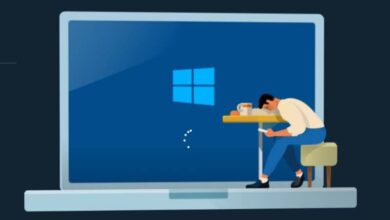Comment réparer facilement le code d’erreur 0xC004F074 dans Windows 10?
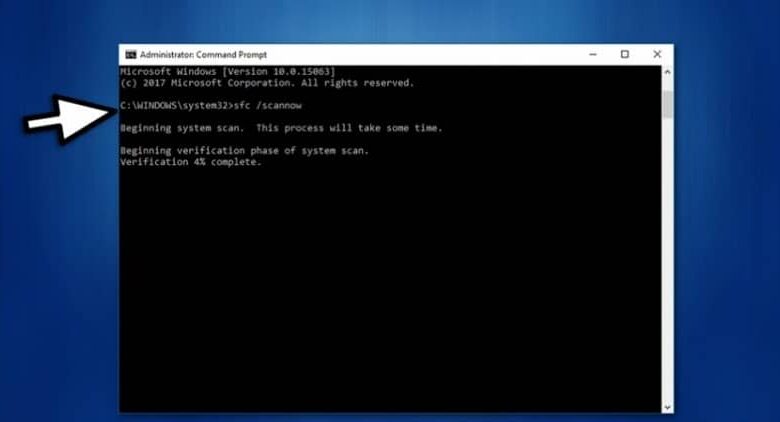
Aujourd’hui, vous avez allumé votre PC et vous êtes accueilli par le message «code d’erreur 0xC004F074» Que s’est-il passé? Ç’est grave? Et surtout, a-t-il une solution? Ne vous inquiétez pas, vous trouverez ici les réponses à toutes ces questions.
Cette erreur est plus fréquente qu’il n’y paraît et si depuis sa première apparition en 2015 avec Windows 10, des correctifs successifs ont été publiés, elle n’a pas encore disparu. Il est plus associé à un dysfonctionnement des protocoles Windows à un certain moment, il n’y a donc rien à craindre.
Cette erreur fait référence au KMS , connu en espagnol sous le nom de «service de gestion de clés» et implique essentiellement que votre système d’exploitation Windows n’a pas pu être activé. Pour savoir quoi faire et comment gérer cette situation, portez une attention particulière aux mots qui suivent.
Quelles sont les causes du code d’erreur 0xC004F074?
Cela se produit généralement comme l’ une des erreurs possibles lors de la tentative de mise à jour de Windows 10 . Ce qui se passe dans cette situation, c’est que le processus d’activation est interrompu là où votre PC n’a pas pu se connecter correctement au serveur hôte KMS.
L’ ensemble de ce processus est généralement assez automatisé, mais si pour une raison quelconque vous recevez le code d’erreur 0xC004F074, cela signifie uniquement que votre ordinateur n’est pas correctement activé. Il est généralement ennuyeux de profiter de tous les avantages qu’offrent Windows et ses extensions, surtout si vous êtes client Microsoft depuis longtemps. Il existe de nombreuses raisons qui peuvent provoquer cet échec, d’une mauvaise connexion à un fichier corrompu.
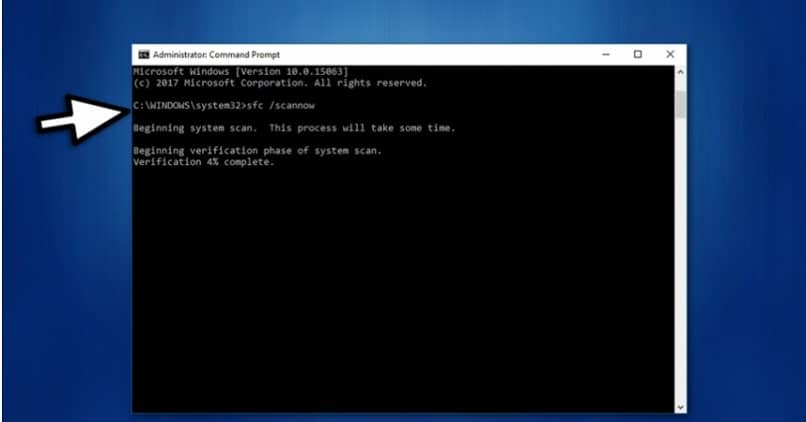
Cependant, il est également fréquent que cela se produise en raison de l’utilisation d’un système d’exploitation Windows compromis , c’est-à-dire d’un site non officiel. Dans ce cas, la solution passe obligatoirement par l’acquisition correcte du système d’exploitation avec sa licence respective. Vous pouvez trouver votre clé de produit Windows au cas où vous en auriez besoin plus tard.
3 solutions simples pour corriger le code d’erreur 0xC004F074
Si vous disposez d’une licence Windows, vous pouvez suivre plusieurs étapes pour activer facilement votre système d’exploitation. Il est également pratique d’ ajuster la date et l’heure dans Windows 10 car cela peut causer des problèmes en cas de désynchronisation avec les serveurs KMS.
Un résolveur de problèmes
Tous les systèmes d’exploitation peuvent échouer à tout moment et pour cela, ils incluent généralement leurs propres mécanismes de réparation. Pour cette raison et parce que c’est une situation très fréquente lors de la mise à jour de Windows 10, rien de plus simple que d’aller dans le «Dépannage»
Il ne vous reste plus qu’à l’ activer en allant dans «Paramètres» puis «Mise à jour et sécurité» . Si cela ne résout pas le problème, vous pouvez également activer celui qui correspond à l’activation elle-même dans sa propre section de la section précédente.
Activation alternative
Cette option vous permet de l’activer par d’autres moyens, par exemple via votre mobile. Pour ce faire, vous devez appuyer simultanément sur les touches «Win» et «R» et exécuter la commande «slui 4 » (sans les guillemets) dans la fenêtre pop-up.
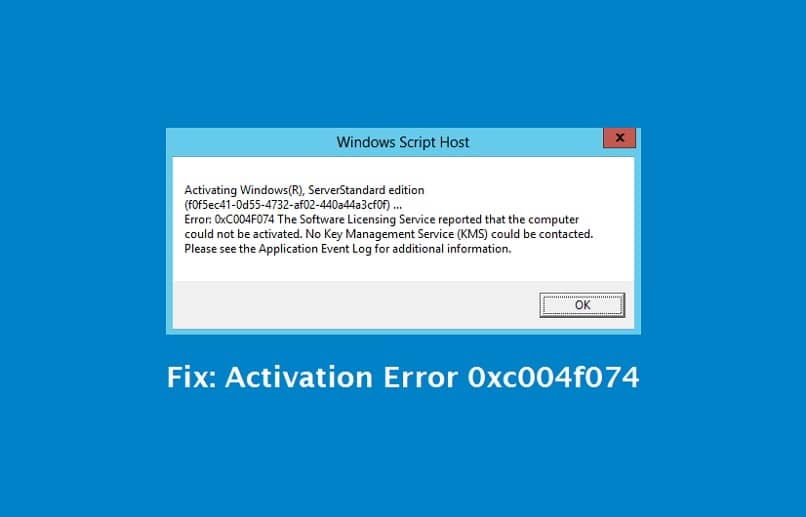
Après cela, tout ce que vous avez à faire est d’appuyer sur «Win» plus «S». Maintenant, dans la section «Activation» de la catégorie «Mises à jour et sécurité», cochez l’option «Activer par téléphone». De là, il vous suffit de suivre les instructions du système qui vous permettront d’autres alternatives d’activation.
Vérifier le système
Une autre solution très efficace, non seulement pour corriger le code d’erreur 0xC004F074 mais également d’autres problèmes, consiste à recourir à la vérification des fichiers système.
Dans ce cas, vous devez exécuter la commande «sfc / scannow» (sans les guillemets) à l’invite de commande. Pour ouvrir ce dernier il vous suffit de faire un clic droit sur «Démarrer» et de sélectionner «Invite de commandes (administrateur)»
Avec cela, un scan général de tous vos équipements sera effectué qui devrait détecter toute anomalie pour le réparer automatiquement . Dans le cas où il vous demande une confirmation, il vous suffit de la fournir et vous mettrez ainsi fin à cette erreur ennuyeuse.